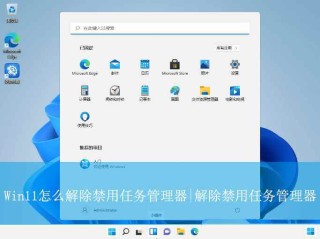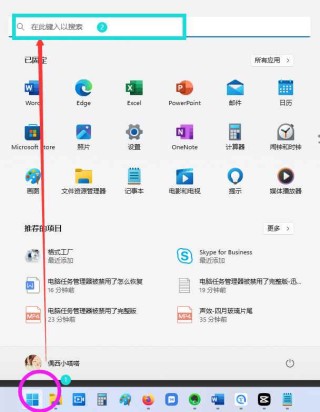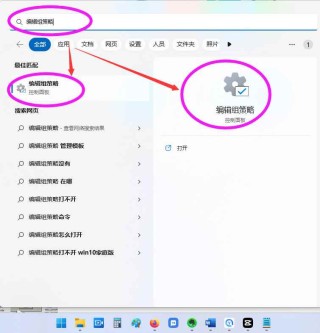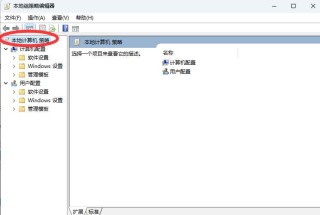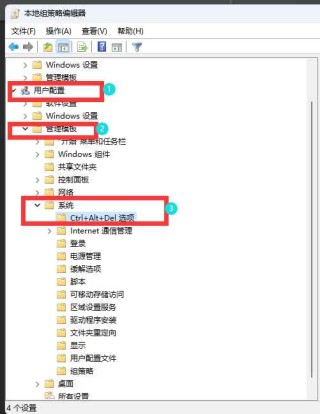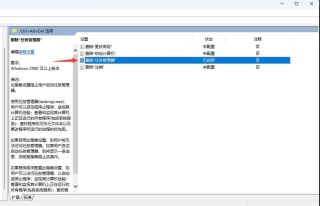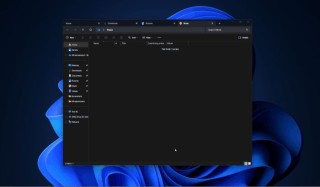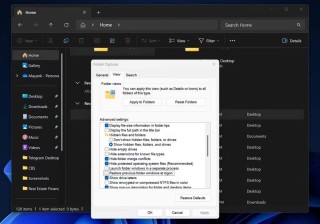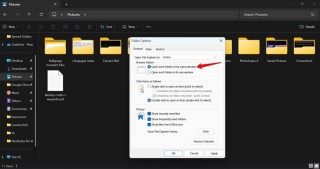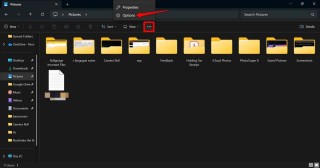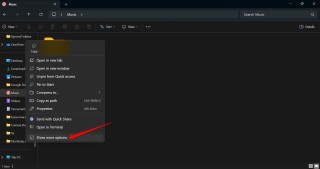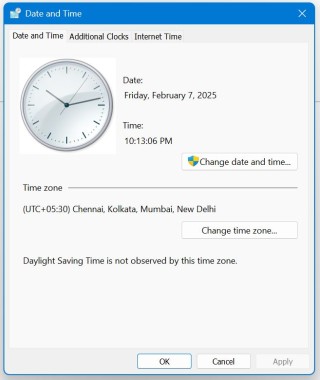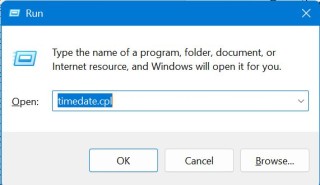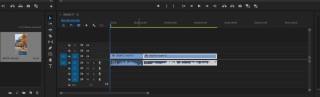想象一下,当你在观看电影时,画面中的色彩鲜活得仿佛触手可及,这种身临其境的体验,很大程度上要归功于高动态范围(HDR) 技术。HDR 通过提升视频的亮度、色彩丰富度和细节表现力,将普通的视觉体验升华成了令人惊艳的视觉盛宴。
HDR技术通过增强图像的色彩深度和对比度,让画面中的暗部更暗、亮部更亮,细节更加丰富,为您的观影、游戏乃至日常办公带来前所未有的视觉享受。然而,许多刚刚升级到Win11的小伙伴可能还不太清楚如何开启这一强大功能。

HDR 能够在家庭中为你营造出媲美影院的观影体验。接下来,我们将先简单介绍一下什么是 HDR,然后告诉你如何在 Windows 11 设备上启用 HDR 视频流。
什么是 HDR?
HDR 是一种通过扩大亮度范围来提升图像对比度和色彩准确度的技术。与传统视频相比,HDR 能展示更明亮的高光、更深邃的暗部和更鲜活的色彩,让每一帧都更加逼真。
HDR 增强视觉体验的关键因素
HDR 技术的核心在于提升画面的亮度、对比度和色彩表现。下面几个关键因素让 HDR 视觉效果远超传统标准动态范围(SDR):
- 亮度和对比度:HDR 内容的亮度可以高达 1000 尼特甚至更高,而 SDR 通常只有 100-300 尼特。这让 HDR 画面中的高光更加耀眼,暗部也更有层次感。
- 色彩范围: HDR 使用了更广阔的色彩范围,能够展示比 SDR 更多的颜色。目前,HDR 常用的色彩空间是 DCI – P3 色域,覆盖的色彩比传统的 sRGB 色彩空间多出约 25%,视觉效果要更加丰富和细腻。
- 比特深度:HDR 视频通常采用 10 位或更高的比特深度,比 SDR 的 8 位更加平滑,大大减少了色彩断层现象。
准备阶段:确认硬件支持
在开始前,请确保您的显示器或电视机支持HDR技术,并且已经通过HDMI 2.0b、DisplayPort 1.4及以上版本的接口连接到您的电脑上。此外,电脑的显卡也需要支持HDR,并且已安装最新的驱动程序。这些准备工作是开启HDR的基础。
如何在 Windows 11 中启用 HDR 视频流
在 Windows 11 中开启 HDR 视频流非常简单,只需按以下步骤操作:
1、使用Windows + I快捷键打开「设置」,转到「系统」>「屏幕」>「HDR」。
2、打开「HDR 视频流」开关。

启用 HDR 视频流
在「显示器功能」区域,你会看到 2 个功能:
- 使用 HDR:全局启用 HDR 功能,适用于整个系统。
- HDR 视频流:只在播放 HDR 视频时启用 HDR 效果(流式处理高动态范围)。
优化HDR体验
开启HDR后,您可能会发现屏幕的颜色和亮度有了显著的变化。为了获得最佳的HDR体验,建议您根据个人喜好和实际需求,对显示设置进行进一步的调整。例如,您可以调整屏幕亮度、对比度以及色彩饱和度等参数,以达到最佳的视觉效果。
此外,不是所有的应用程序或内容都支持HDR。在播放视频或游戏时,请确保您所使用的播放器或游戏支持HDR,并已经正确设置为HDR模式。只有这样,您才能充分体验到HDR带来的视觉盛宴。
校准 Windows 11 上的 HDR 视频流设置
在开启 HDR 视频流后,你可以手动校准设置,来获得最好的视觉体验:
1、点击「校准以预览和调整 HDR 视频」旁边的「校准」按钮。
2、手动调整滑块,直到建筑物窗户和雪地细节之间的平衡让你满意。
3、关闭全屏视频。

校准 HDR 视频
4、如果你想恢复默认设置,可以点击「还原默认值」。

校准 HDR 视频细节
HDR 视频流的电池选项
虽然 HDR 视频流能带来更好的显示效果,但它也会增加耗电量。你可以根据需要,选择是否勾选「当我的电脑使用电池运行时关闭 HDR 视频流」。

配置 HDR 视频流电池选项
视频流中的不同 HDR 格式
在视频流中,有多种 HDR 格式可供选择,每种格式都有自己独特的特性和技术规范。目前使用最广泛的 HDR 格式包括以下几种:
- HDR10:最通用的 HDR 格式,使用静态元数据,支持 10 位色深和最高 1000 尼特的亮度。
- Dolby Vision: Dolby Vision(杜比视界)是一种高级 HDR 格式,使用动态元数据,能根据场景实时调整亮度和色彩表现。它支持高达 12 位的色深,并可以实现高达 4000 尼特或更高的亮度,能带来更加丰富的动态观影体验。
- HLG(Hybrid Log – Gamma):由广播电视行业开发的 HLG 将标准 SDR 和 HDR 内容合并在一个信号中,可以通过现有的基础设施无缝传输,非常适合现场活动和电视直播。
- HDR10+:HDR10+ 是 HDR10 的增强版,引入了动态元数据技术,进一步优化了 HDR 的观看体验。类似于 Dolby Vision,HDR10+ 能够根据场景进行色彩和亮度的调整,进一步提升了色彩和亮度的准确性。
相关阅读:HDR 格式对比:杜比视界 vs. HDR10 vs. HDR10+
现代显示器支持越来越高的分辨率和刷新率,而在 Windows 11 上优化 HDR 设置,可以进一步提升你的观看体验。通过以上步骤,你可以轻松在 Windows 11 上启用并校准 HDR 视频流,享受更鲜活、更逼真的画面效果,带来身临其境的视觉盛宴。